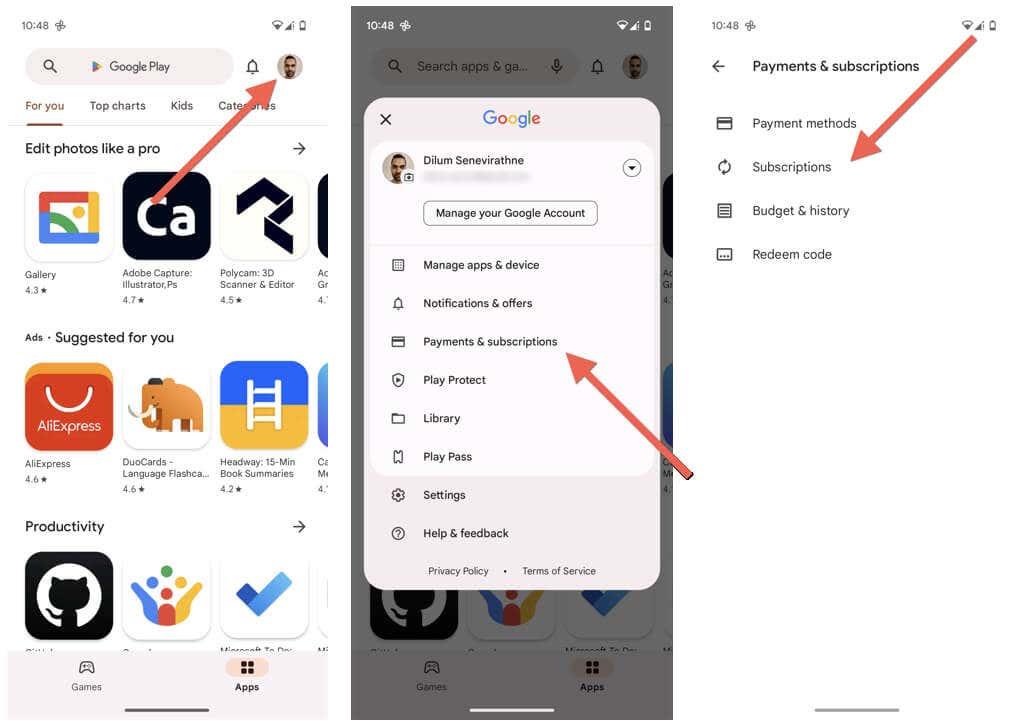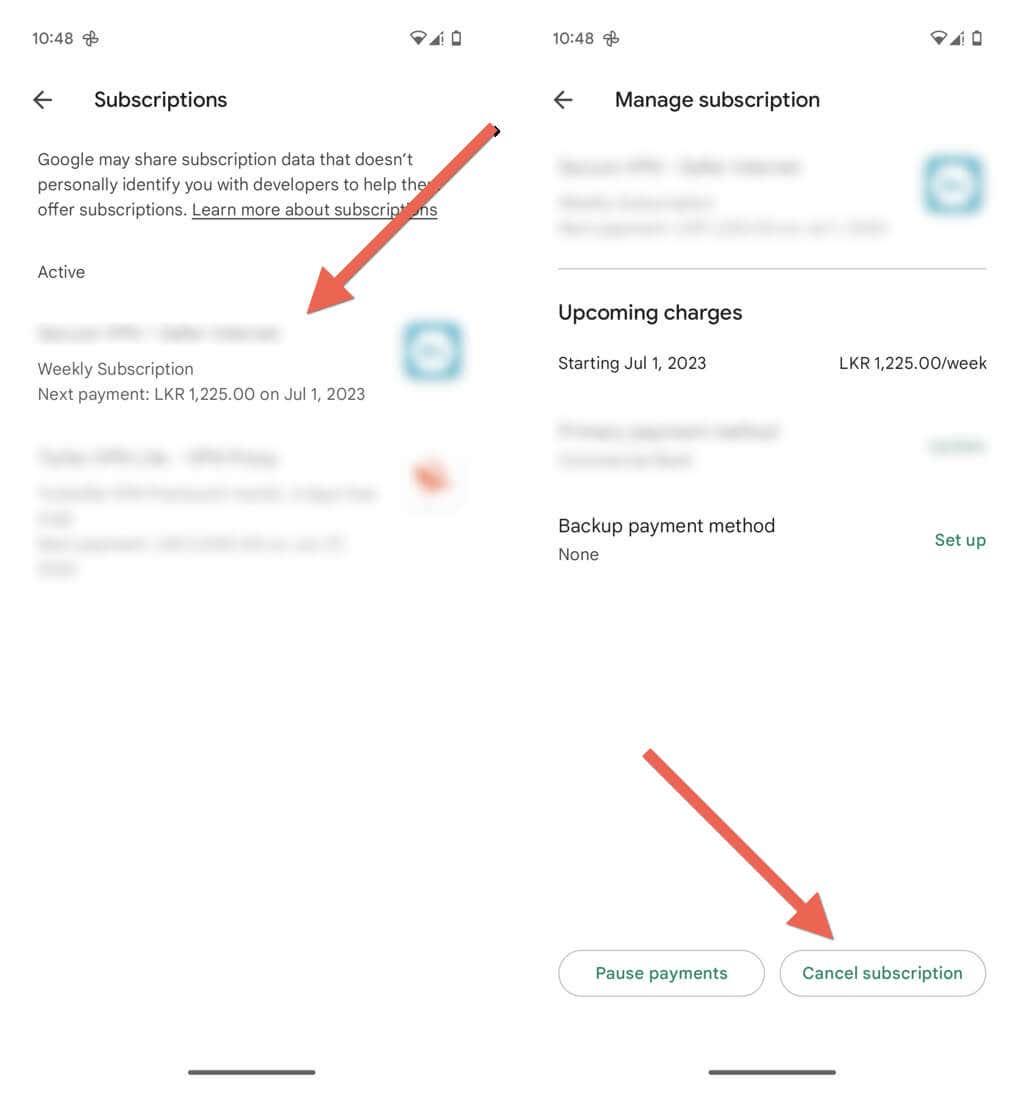Ak už nejaký čas používate svoj telefón s Androidom, je pravdepodobné, že ste sa prihlásili na odber viacerých aplikácií a služieb z Obchodu Google Play . Ak ich nezačiarknete, môžu sa pridať a vážne zaťažiť vašu peňaženku .
Našťastie Google Play uľahčuje pozastavenie alebo zrušenie predplatného a tento návod vás prevedie celým procesom. Dozviete sa tiež, ako požiadať o vrátenie platby za odbery v službe Google Play.
Obsah

Ako zrušiť predplatné Google Play
Ak ste sa rozhodli natrvalo ukončiť predplatné služby Google Play, iba odstránenie príslušnej aplikácie z telefónu s Androidom nebude stačiť. Namiesto toho musíte navštíviť konzolu správy odberov služby Google Play a zrušiť odber.
Poznámka : Napriek zrušeniu odberu budete mať prístup k platenému obsahu až do konca aktuálneho fakturačného obdobia. Ak napríklad zrušíte v polovici ročného predplatného, stále máte šesť mesiacov prístupu.
Zrušenie predplatného v službe Google Play:
- Otvorte Obchod Google Play a klepnite na svoj profilový obrázok v pravom hornom rohu obrazovky.
- Vyberte položku Platby a predplatné . Ak máte na svojom Androide viacero účtov Google, klepnite na e-mailovú adresu v hornej časti a vyberte správny účet.
- Klepnite na položku Predplatné .
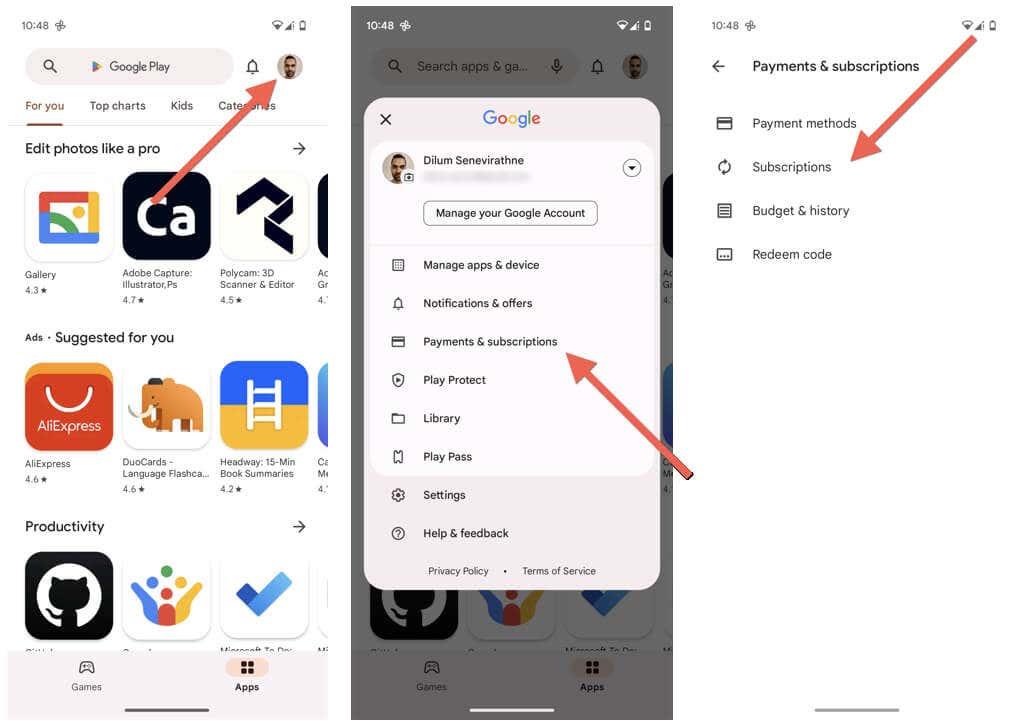
- V časti Aktívne klepnite na predplatné, ktoré chcete zrušiť .
- Klepnite na položku Zrušiť predplatné .
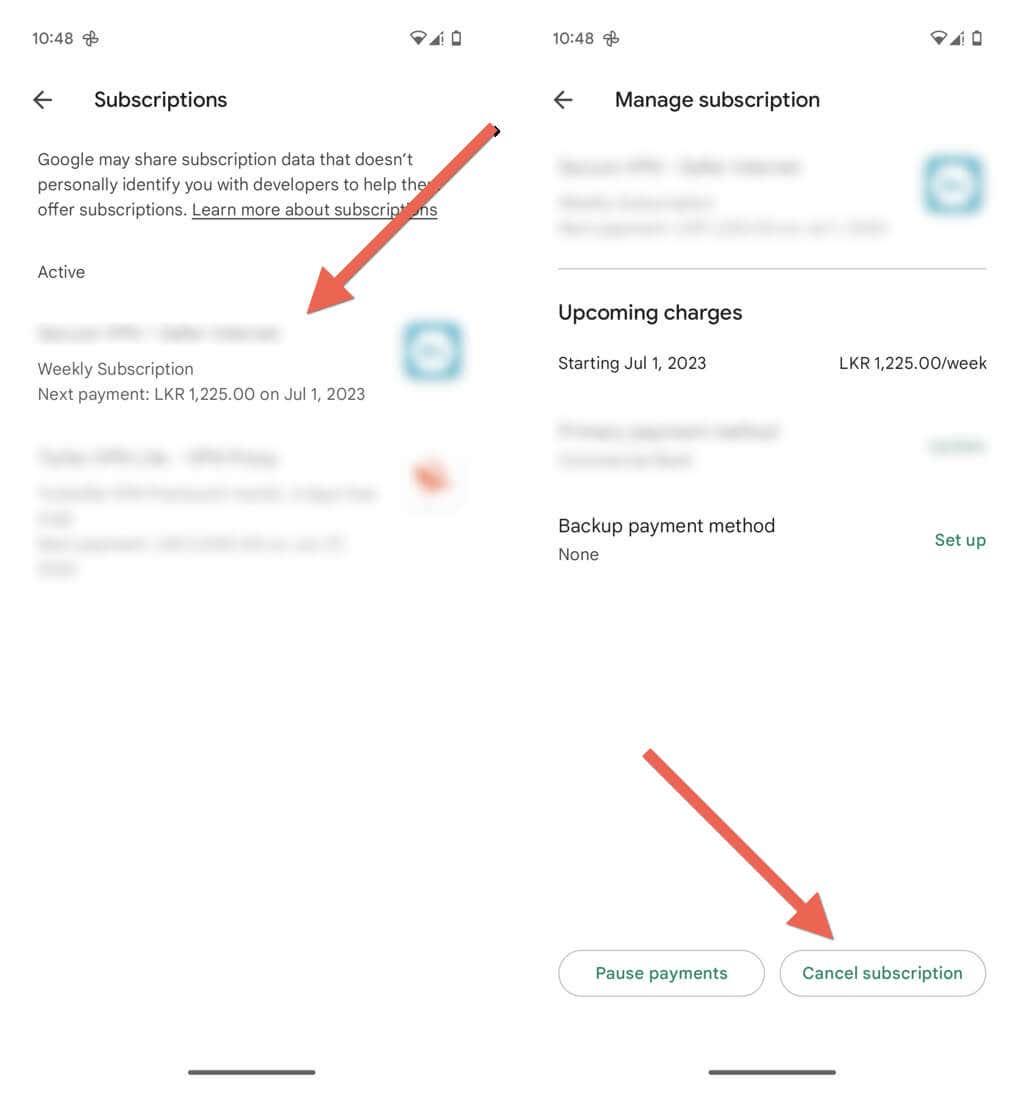
- Zadajte dôvod a klepnite na Pokračovať .
- Ako potvrdenie znova klepnite na Zrušiť predplatné .
Ak zmeníte názor a chcete sa znova prihlásiť na odber pred alebo po vypršaní predplatného:
- Znova navštívte konzolu správy odberov a klepnite na odber, ku ktorému sa chcete znova prihlásiť.
- Klepnite na položku Znova sa prihlásiť na odber .
- Skontrolujte informácie o predplatnom a opätovným klepnutím na Znova sa prihlásiť na odber potvrďte.
Ako pozastaviť odbery na Google Play
Niekedy možno budete chcieť dočasne zastaviť predplatné služby Google Play bez toho, aby ste ho úplne zrušili. Pozastavenie predplatného vám umožňuje pozastaviť platby na určité obdobie.
Ak chcete pozastaviť odber v službe Google Play:
- Otvorte Obchod Google Play a klepnite na svoj profilový obrázok v pravom hornom rohu obrazovky.
- Vyberte položku Platby a predplatné .
- Klepnite na položku Predplatné .
- V časti Aktívne klepnite na predplatné, ktoré chcete pozastaviť .
- Nastavte dĺžku pauzy.
- Klepnite na položku Potvrdiť .
Reštartovanie predplatného pred jeho automatickým obnovením:
- Znova navštívte konzolu správy odberov a klepnite na odber, ktorý chcete obnoviť.
- Klepnite na položku Obnoviť .
- Skontrolujte informácie o platbe a na potvrdenie znova pokračujte .
Ako získať vrátenie peňazí za predplatné Google Play
Za určitých okolností chcete vrátiť peniaze za predplatné služby Google Play. Môže to byť napríklad náhodný nákup, problémy s aplikáciou alebo službou , falošná reklama atď.
Žiadosť o vrátenie platby za predplatné Google Play závisí od toho, či od zakúpenia uplynulo menej alebo viac ako 48 hodín.
- Ak od prihlásenia na odber aplikácie alebo služby uplynulo menej ako 48 hodín, môžete od spoločnosti Google požiadať o vrátenie platby.
- Ak od prihlásenia na odber aplikácie alebo služby uplynulo viac ako 48 hodín, musíte kontaktovať vývojára aplikácie a požiadať o vrátenie platby.
Pred 48 hodinami – kontaktujte Google
Ak chcete požiadať Google o vrátenie peňazí:
- Otvorte Google Chrome na svojom telefóne s Androidom a navštívte stránku Žiadosť o vrátenie platby v službe Google Play .
- Výberom možnosti Áno potvrďte, že ste prihlásení pomocou účtu Google, ktorý ste použili pri nákupe, a klepnite na položku Pokračovať . Ak nie, vyberte Nie a prihláste sa pomocou správneho účtu.
- Vyberte predplatné, za ktoré chcete vrátiť peniaze, a klepnite na Pokračovať .
- Vyberte dôvod vrátenia peňazí a klepnite na Pokračovať . Najlepšie je byť pri výbere presný – napríklad výber Kúpil som si toto omylom nemusí fungovať vo váš prospech, ak ste aplikáciu použili niekoľkokrát pred podaním žiadosti o vrátenie platby.
- Klepnite na Pokračovať .
- Skontrolujte svoje údaje a klepnite na Požiadať o vrátenie peňazí.
Spracovanie žiadostí o vrátenie platby môže trvať až štyri dni. Ak sa spoločnosť Google rozhodne schváliť alebo zamietnuť vrátenie peňazí, dostanete e-mail. Ak chcete skontrolovať stav žiadosti, navštívte stránku Kontrola stavu vrátenia platby v službe Google Play . Ak vám budú vrátené peniaze, suma bude pripísaná na spôsob platby, ktorý ste použili na predplatné – zostatok v službe Google Play, kreditná karta atď.
Po 48 hodinách — Kontaktujte vývojára
Ak chcete kontaktovať vývojára so žiadosťou o vrátenie platby, musíte:
- Otvorte Obchod Google Play a navštívte stránku obchodu s aplikáciou.
- Posuňte zobrazenie nadol a rozbaľte sekciu Kontakt na vývojára .
- Obráťte sa na vývojára s kontaktnými informáciami.
Ako pozastaviť, zrušiť a vrátiť predplatné na zariadeniach bez systému Android
Ak nemáte prístup k telefónu so systémom Android, nemusíte sa obávať. Prostredníctvom webovej verzie Obchodu Google Play môžete pozastaviť, zrušiť alebo vrátiť predplatné na akomkoľvek zariadení s iným systémom ako Android. Tu je postup:
- Navštívte webovú stránku Google Play a prihláste sa pomocou poverení účtu Google.
- Vyberte svoj profilový obrázok v pravom hornom rohu a vyberte položku Platby a predplatné .
- Prepnite sa na kartu Predplatné .
- Klepnite na Spravovať vedľa predplatného, ktoré chcete pozastaviť alebo zrušiť.
- Vyberte možnosť Zrušiť predplatné alebo Pozastaviť platby .
Ak chcete iniciovať vrátenie platby za odber:
Prevezmite kontrolu nad svojimi odbermi Google Play
Vedieť, ako spravovať predplatné Google Play, je nevyhnutné na prispôsobenie digitálneho zážitku na vašom zariadení so systémom Android. Či už chcete predplatné pozastaviť, natrvalo ho zrušiť, znova spustiť pozastavené alebo zrušené predplatné alebo v prípade potreby požiadať o vrátenie peňazí, máte možnosť prevziať kontrolu.